 При работе с браузером часто приходится сохранять изображения. Пользователи привыкли, что изображения из сети сохраняются в формате JPG, PNG, GIF и подобных. Но в последних версиях Windows 10 многие сталкиваются с проблемой, когда изображения из браузера сохраняются в формате JFIF. В этой статье мы расскажем о способе сделать так, чтобы картинки вновь сохранялись в JPG.
При работе с браузером часто приходится сохранять изображения. Пользователи привыкли, что изображения из сети сохраняются в формате JPG, PNG, GIF и подобных. Но в последних версиях Windows 10 многие сталкиваются с проблемой, когда изображения из браузера сохраняются в формате JFIF. В этой статье мы расскажем о способе сделать так, чтобы картинки вновь сохранялись в JPG.
Оглавление
Что такое формат JFIF
Формат JFIF — это, с технической точки зрения, тот же формат JPG. Если включить в проводнике отображение формата изображения и попробовать изменить для сохраненной картинки формат JFIF на JPG, после чего сохранить изменения, эта картинка будет открываться в любом популярном редакторе просмотра изображения.
Но постоянно так делать неудобно, поэтому мы предлагаем ниже инструкцию, как настроить автоматическое сохранение изображений из браузера в JPG, а не в JFIF.
Как настроить сохранение изображений в JPG, а не в JFIF
Чтобы выполнить такую настройку, потребуется внести изменения в реестр. Это связано с тем, что данная настройка активна на уровне операционной системы Windows 10.
Откройте строку “Выполнить”, нажав на клавиатуре сочетание Win+R и активируйте команду regedit.
Далее в строке перехода к нужному разделу введите:
Компьютер\HKEY_CLASSES_ROOT\MIME\Database\Content Type\image/jpeg
И нажмите Enter для перехода.
Нажмите дважды левой кнопкой мыши на объект Extension.
Поменяйте значение JFIF на JPG и нажмите “ОК”.
Теперь можно закрывать редактор реестра, изображения из браузера будут сохраняться в формате JPG.

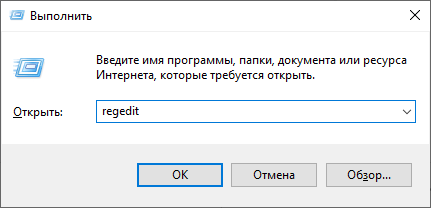
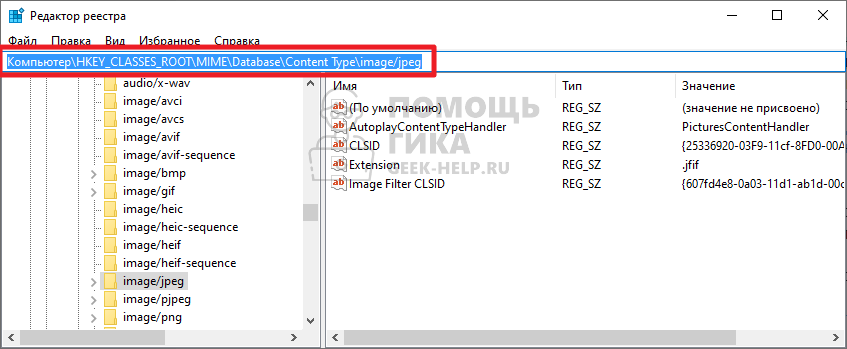
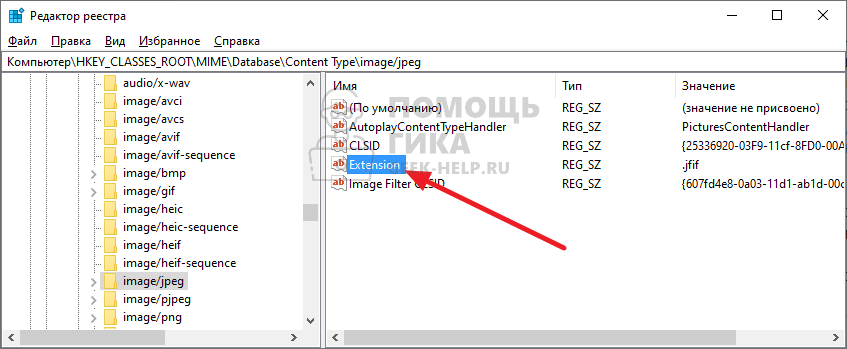
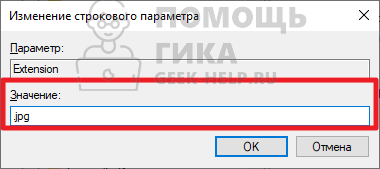
Спасибо большое, всё заработало правильно.
Огромное спасибо за статью, все получилось все работает!)))
Спасибо вам, добрые люди!!! Спасли мне пару нервных клеток! Громко целую)))
Спасибо за информацию,а то нервов уже не хватало.
Спасибо, добрый человек.
Огромнейшее спасибо!!! Чертова десятка, хорошо что только чуть более 30 фоток скачал, прежде чем понял что формат не тот
ПРОСТО ЧЕЛОВЕЧЕСКОЕ СПАСИБО!!!
Спасибище!!!!!! В общем не критично, но дико раздражает… Особенно когда много файлов.